男人的电子世界 篇一:N1安装openwrt实现无线打印服务器及简易NAS服务器,KMS激活服务器
N1的名字如雷贯耳,想必各位值友都已经有所耳闻了,我也从N1成为了一名入门垃圾佬,没想到这个身上纠缠了无数光辉和咒骂产品,到了今天还能发挥余热。垃圾佬里还流传一句话“矿渣无情人有情”,反正不管怎么说,这个产品还是深得垃圾佬的欢心。到今天,入手N1有1年多了,刚刚入手的时候为了达到最大的功效,刷了好多系统,Openwrt armbian及openwrt。中间走了不少弯路,有些过程没有记录下来,好多弯路可能没法完全的想起来与大家分享了。
N1介绍及本文主要目的
N1在各位垃圾佬手里,绽放了无数的光辉,也感谢各位大佬带路,使我认识到这个盒子。N1历史自行百度,不说了。参数大体罗列一下,即使收不到好的N1,收个类似的盒子也是能够实现主要功能更的。
首先罗列下参数:
处理器:Amgoics905D Cortex-A53,晶晨64位处理器,有着卓越的处理功能。四核 2GHz,GPU是ARM Mali™-450,支持4K@60fps硬件解码,HDMI 2.0。所以有人把它刷成高性能4k电视盒子,这个自行网站内搜索。个人也刷过,最后没有坚持使用下来。
DRAM内存:2GB
广域网接口:网卡芯片RTL8211F,千兆速率1000Mbps
其他接口:1个HDMI接口、2个USB 2.0接口
支持蓝牙,最高输出分辨率:4K 60帧,电源接口:12V/2A
基于功能众多,并且主要功能坛子里各位大佬都有所提及了,虽然有部分错误可能会走弯路,但是最终摸索后还是能成功的。
可刷系统列表
armbian:这个系统是个Linux系统。刷完后安装omv可以实现比较牛逼的NAS硬盘管理,可以对每个分区的权限进行设置。omv就是open media vault,是个开源的系统。恩山大佬的原文链接也贴出来,点击即可查看。armbian这个系统做的功能比较完善,omv也不错,但是使用中一直遇到奇奇怪怪的问题,再者有些功能确实也不需要,所以最终没有选择这个功能。
小钢炮:这个没有测试过,欢迎各位大佬分享。本坛内有涉及
andriod自带系统
openwrt:本文着重介绍!
N1实现功能的基础!刷机
需要准备的工具:N1一台;双头数据线(这个实际可以不用,我还因为用这个发生了惨剧,把一台老电脑的主板烧了,这是后话了);u盘一个,容量8g足够,系统不算大;移动硬盘(如果想做NAS的话)
刚刚拿到的N1需要对盒子进行降级。一般拿到的盒子其固件是v2.2以上。需要降级之后才能使用。
降级 降级操作参考这位值友的文章
以及
斐讯 N1 降级、刷机及 Armbian 安装 [2019.7.23](这个应该是我最终参考的文章,时间有点长了,记不清了)
openwrt系统用的是flippy大神的固件,这个很靠谱,贼稳定,墙裂推荐。openwrt的安装可以参考下文
关键点提示:1.使用Etcher这个软件进行写入。之前测试了另外的写盘软件,均以失败告终,这个是没问题的。
2.flippy大神的固件相当不错,但是还是建议不要追最新的版本,挑个之前更新的比较稳定的使用。
安装完之后进入系统是这样的
openwrt重磅功能之无线打印服务器
flippy大神的固件集成了一个插件
进入路径,网络存储>USB打印服务器。
首先把打印机接到usb上。可以备一个usb hub使用。
点左下角添加,如图所示进行设置。启用选上,选择好打印机,端口选择9100,双向模式勾选上。
然后点击 保存 & 应用即可。
进入系统添加该打印机
打开控制面板或者设置,选择添加打印机
2.选择第三项,使用ip地址添加打印机
设备类型选择:自动检测
主机名填入打印机的ip地址(问ip地址怎么查找的,可以登录本地路由器进行查看)
端口名也填入ip地址即可
3.下一步选择相应的打印驱动,安装即可
参考文献
路由器openWrt固件使用USB打印机设置电脑添加网络USB打印机方法
openwrt重磅功能之简易NAS
在openwrt中选择,系统>磁盘管理,找到插上硬盘的地址,如果没有的话,自行扫描添加
在openwrt中选择,网络存储>网络共享,添加共享目录即可,设置如下图所示
选择参见我的选择。目录这里要特别注意!手动输入,比如我的硬盘路径是/dev/sda,输入不可以输入这个,要切换到openwrt系统>挂载点,选择挂载的目录,
最下面那个是我的硬盘,挂载点应填写/mnt/sda1
openwrt重磅功能之kms激活服务器
这个就厉害了,真是好用到爆炸。在左侧选择openwrt服务>kms服务器,都勾选上即可
然后可以在电脑上用命令行激活了。
win激活命令
slmgr /skms 192.168.124.8 (改成你的N1路由服务器地址)
slmgr /ato(激活)
slmgr /xpr(激活状态)
office激活命令
cscript ospp.vbs /sethst:192.168。124.8(指定激活)
cscript ospp.vbs /act(激活)
ENJOY!因为笔者大部分是凭借记忆写出来的,可能部分内容存在疏漏,欢迎指点。有机会补完漏下的坑。




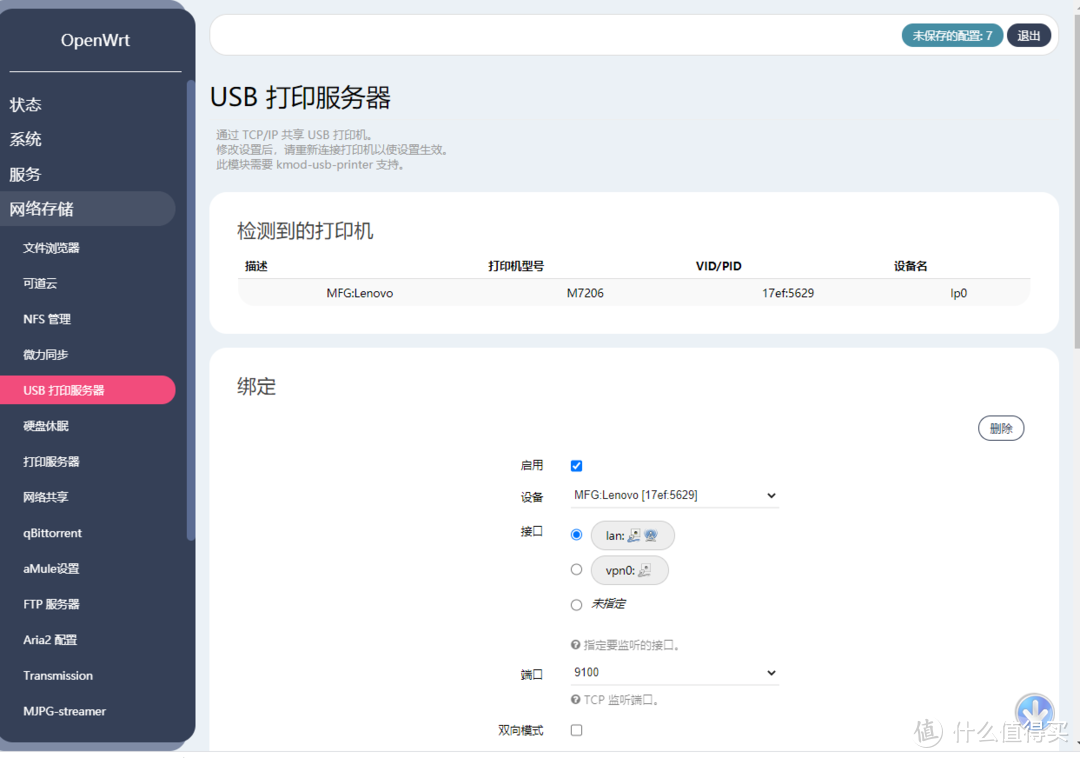
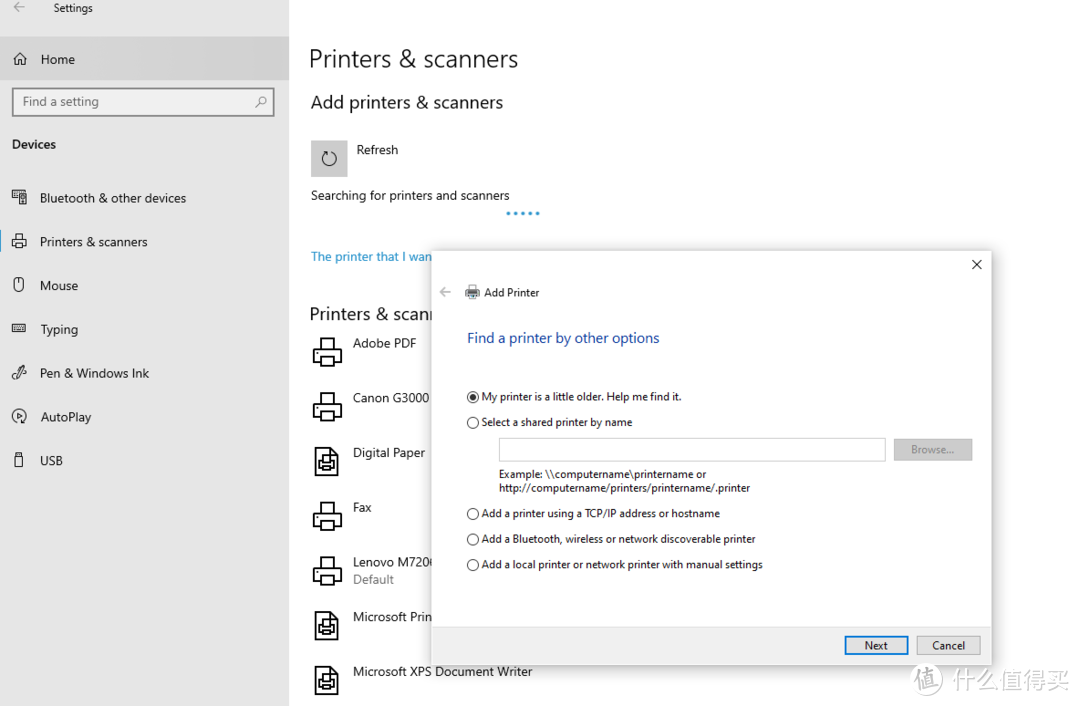
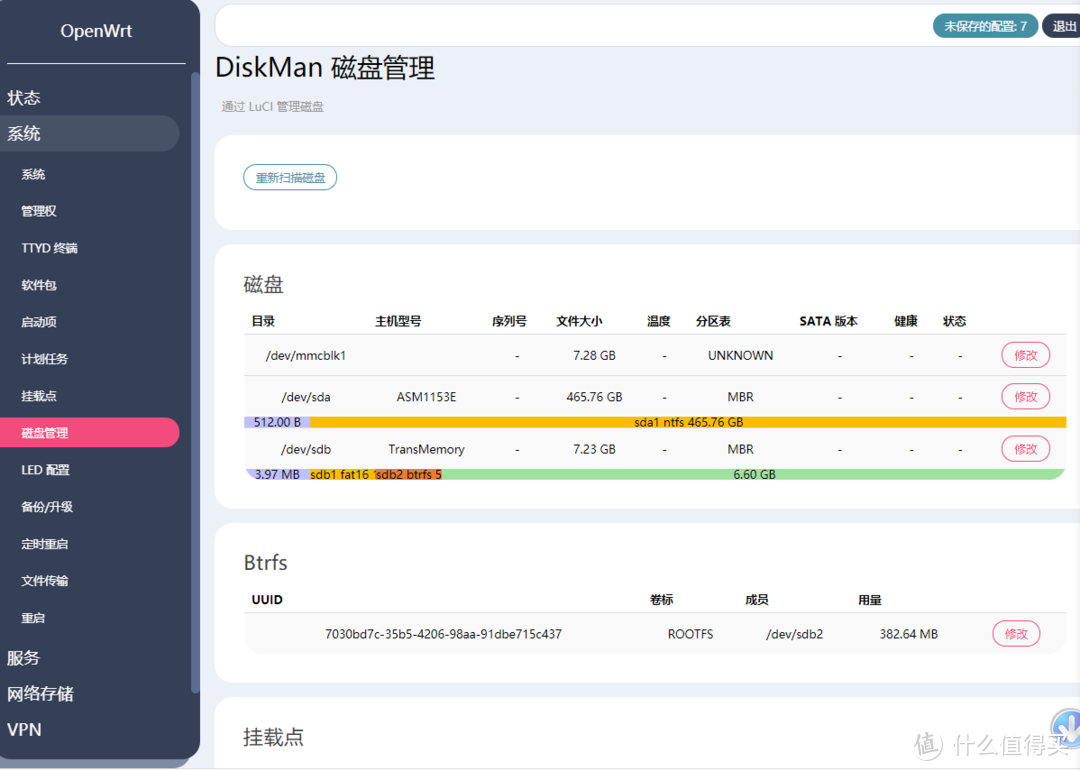
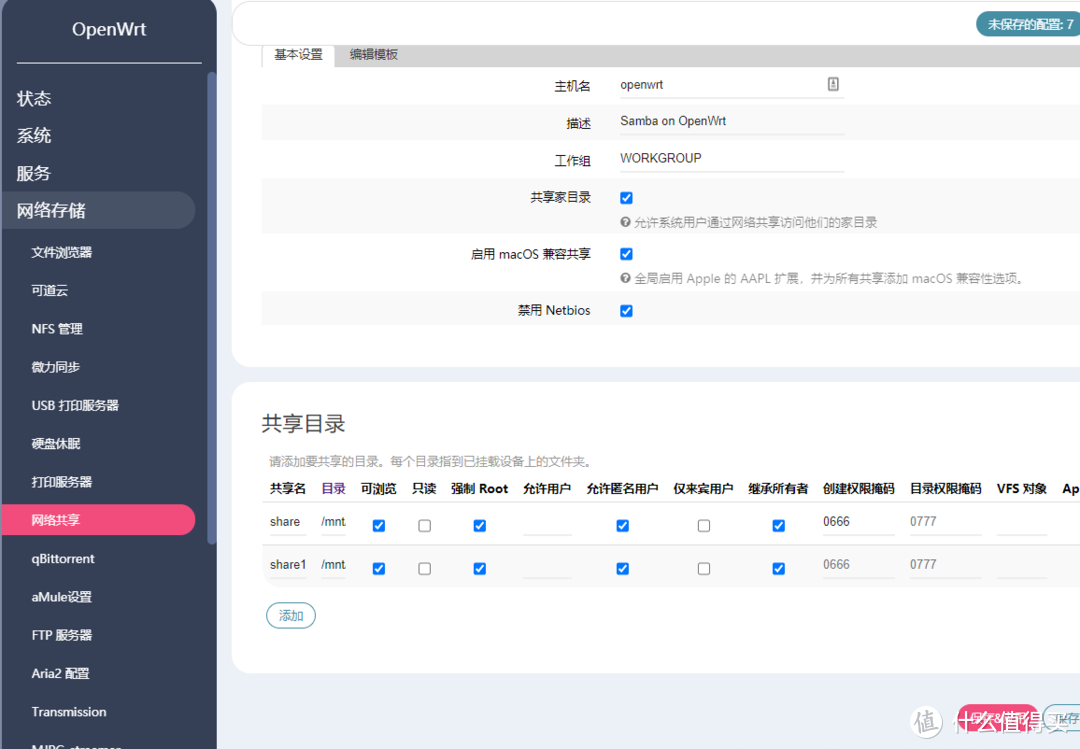
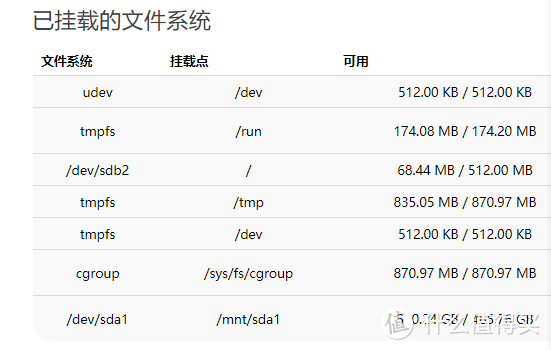
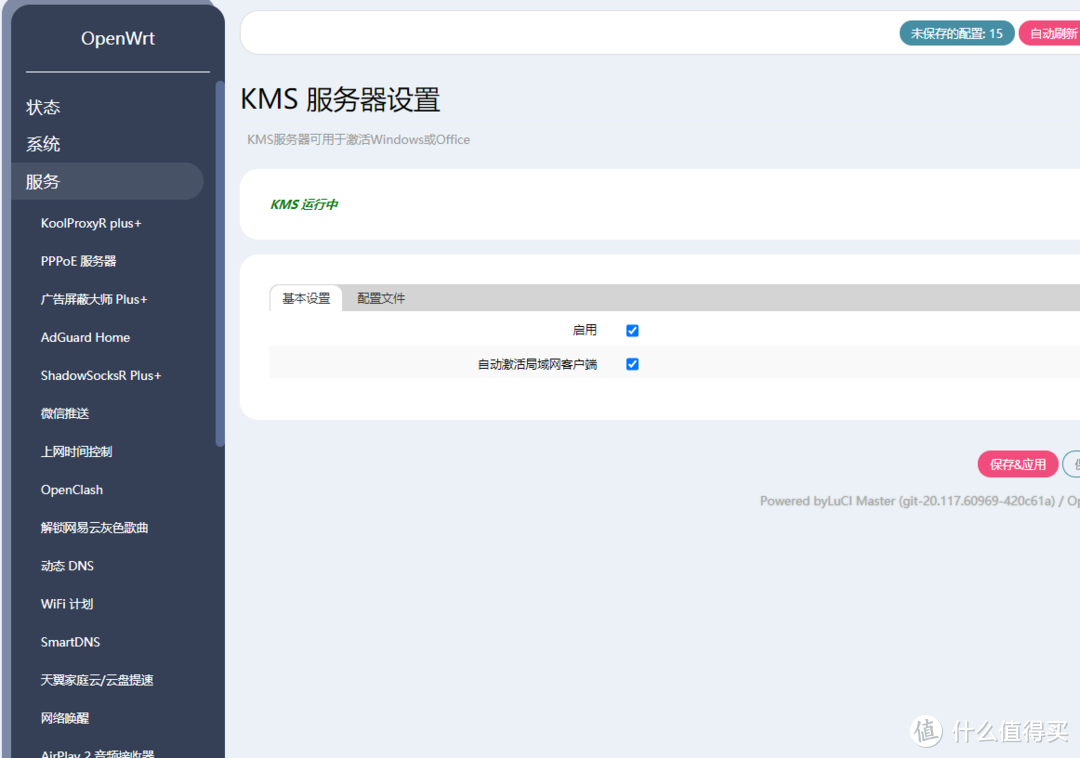



































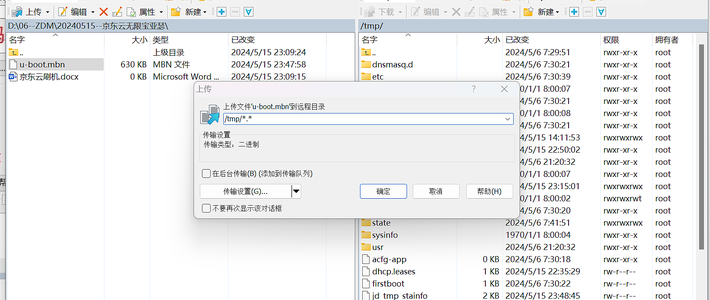















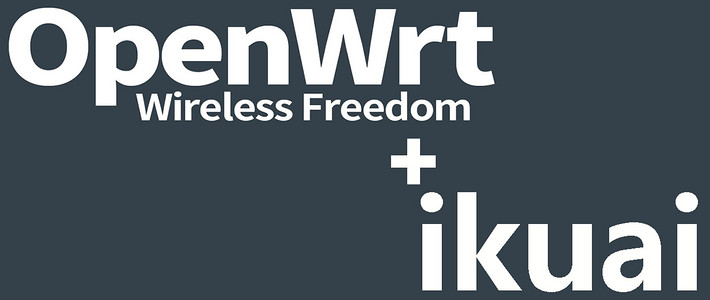















































野草macd
校验提示文案
汗宝
校验提示文案
大饼子好吃
校验提示文案
花火2018
校验提示文案
zzysccd
校验提示文案
v黑洞a
校验提示文案
值友1404964717
校验提示文案
温柔一刀007
校验提示文案
麻子大陆
校验提示文案
贾贵队长
校验提示文案
木棉花瑾
校验提示文案
P歪歪
校验提示文案
领券大王
校验提示文案
airzero
校验提示文案
TOMCHEN
校验提示文案
孤单心事丶
校验提示文案
SuperRice
校验提示文案
aska
校验提示文案
LysuRe
校验提示文案
苏扑慢
校验提示文案
台州小涛
校验提示文案
永不言败的垃圾佬
校验提示文案
TOPwindow
校验提示文案
值友4976166238
校验提示文案
CharlieCCCC
校验提示文案
不买立省全按需消费
校验提示文案
raven1988
校验提示文案
风吹来的夏天
校验提示文案
黑夜呐喊
校验提示文案
嘉然辣辣米
校验提示文案
MMDDMM
校验提示文案
charlead
校验提示文案
上条当麻
校验提示文案
狂少0217
校验提示文案
孙德龙万事通
校验提示文案
ken_h
校验提示文案
爱你如斯
校验提示文案
值友5918954791
校验提示文案
lylesu
校验提示文案
余畅晚
校验提示文案